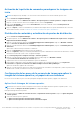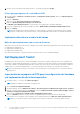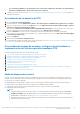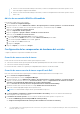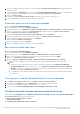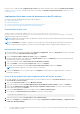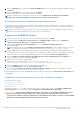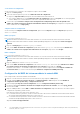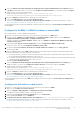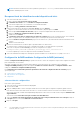Users Guide
Table Of Contents
- Dell EMC Server Deployment Pack v4.0 for Microsoft System Center Configuration Manager Guía del usuario
- Introducción
- Antes de usar Configuration Manager
- Uso de Dell EMC Server Deployment Pack en sistemas con System Center Configuration Manager 2012 SP2, 2012 R2 SP1, 2012 R2, 2012 SP1 o 2012
- Archivos .cab de controladores Dell
- Importación de archivos .cab de controlador Dell para crear imágenes de arranque
- Actualización de archivos .cab de controladores de Dell
- Imagen de arranque y personalización implementación del sistema operativo a través de archivos .cab de controlador de Dell.
- Creación de una imagen de arranque para implementar servidores PowerEdge
- Activación de la petición de comandos para depurar las imágenes de inicio
- Distribución de contenido y actualización de puntos de distribución
- Configuración de los pasos de la secuencia de tareas para aplicar la imagen del sistema operativo y el paquete de controladores
- Implementación de una secuencia de tareas
- Dell Deployment Toolkit
- Importación de un paquete de DTK para la configuración del hardware y la implementación del sistema operativo
- Actualización de un paquete de DTK
- Personalización imagen de arranque, configuración de hardware e implementación del sistema operativo mediante DTK
- Modo de bloqueo del sistema
- Configuración de los componentes de hardware del servidor
- Configuración de las acciones de una secuencia de tareas
- Implementación de una secuencia de tareas en redes IP estáticas
- Configuración del BIOS del sistema
- Configuración del BIOS del sistema mediante la entrada XML
- Configuración de iDRAC 7 e iDRAC 8 mediante la entrada XML
- Configuración de Establecer orden de inicio
- Recuperación de las identificaciones del dispositivo de inicio
- Configuración de RAID mediante Configuración de RAID (asistente)
- Uso del generador de arreglos
- Creación de secuencias de tareas para RAID, DRAC e iDRAC
- Importación de paquetes Dell Server Driver Packages
- Archivos .cab de controladores Dell
- Solución de problemas
- Opciones de la línea de comandos
- Otros documentos de Dell que podría necesitar
Activación de la petición de comandos para depurar las imágenes de
inicio
NOTA: Para depurar el flujo de trabajo o los errores de la secuencia de tareas en el entorno de WinPE, presione <F8>.
1. Inicie la Consola de Configuration Manager.
2. En el panel izquierdo, seleccione Biblioteca de software > Descripción general > Sistemas operativos > Imágenes de inicio.
3. Haga clic con el botón derecho del mouse en la imagen de inicio y seleccione Propiedades.
4. En la ventana Propiedades, seleccione la ficha Personalización y seleccione la casilla de verificación Activar petición de
comandos (solo evaluación).
5. Haga clic en Aplicar y continúe con la distribución y actualización de la imagen de inicio en el punto de distribución de SCCM. Para
obtener más información, consulte Distribución de contenido y actualización de puntos de distribución.
Distribución de contenido y actualización de puntos de distribución
1. Inicie la Consola de Configuration Manager.
2. En el panel izquierdo, seleccione Biblioteca de software > Descripción general > Administración de aplicaciones > Paquetes >
Implementación de Dell PowerEdge.
3. Haga clic con el botón derecho del mouse en PowerEdge Deployment Toolkit Integration. Haga clic en Distribuir contenido.
Aparece el Asistente de distribución de contenido.
4. Haga clic con el botón derecho del mouse en PowerEdge Deployment Toolkit Integration y haga clic en Actualizar puntos de
distribución.
Aparecerá un cuadro de mensaje solicitando su confirmación.
5. Haga clic en OK (Aceptar) para actualizar los puntos de distribución.
6. Haga clic en Siguiente y avance por el asistente para administrar los puntos de distribución. Para obtener más información, consulte
documentación en línea de System Center Configuration Manager.
7. Vaya a Descripción general > Imágenes de arraque > Sistemas operativos.
8. Haga clic con el botón derecho del mouse en la imagen de inicio creada y haga clic en Distribuir contenido.
La pantalla Asistente de distribución de contenido aparecerá.
9. Siga las instrucciones en el asistente para administrar los puntos de distribución.
10. Para actualizar y administrar los puntos de distribución para los paquetes de controladores que importó, vaya a Paquetes de
controladores > Paquetes de controladores de Dell PowerEdge <versión de Dell OpenManage>.
Aparece la ventana de los paquetes de controladores.
11. Haga clic con el botón derecho del mouse en cada uno de los paquetes de controladores recién importados y realice las operaciones de
distribución de contenido y actualización de los puntos de distribución.
Configuración de los pasos de la secuencia de tareas para aplicar la
imagen del sistema operativo y el paquete de controladores
En esta sección se describen los pasos necesarios para aplicar la imagen del sistema operativo y agregar controladores Dell.
Aplicación de la imagen del sistema operativo
NOTA:
Antes de comenzar esta tarea, asegúrese de tener el archivo de imagen del sistema operativo requerido (archivo .wim)
dentro del árbol de Imágenes del sistema operativo en Configuration Manager.
Para aplicar la imagen del sistema operativo:
1. En el panel izquierdo del Editor de secuencias de tareas, en Implementar sistema operativo, haga clic en Aplicar imagen del
sistema operativo.
2. Seleccione una de las opciones siguientes:
● Aplicar el sistema operativo desde una imagen capturada
● Aplicar el sistema operativo desde una fuente de instalación original
Uso de Dell EMC Server Deployment Pack en sistemas con System Center Configuration Manager 2012 SP2, 2012 R2 SP1,
2012 R2, 2012 SP1 o 2012
11